Как создать и управлять профилями Google My Business для нескольких местоположений
Опубликовано: 2022-08-05Бизнес-профиль Google (GBP), ранее известный как Google My Business (GMB), – это бесплатный и простой в использовании инструмент, который помогает местным клиентам быстрее вас найти. Ваш бизнес-профиль Google отображается в результатах поиска Google и на карте и позволяет клиентам звонить вам, посещать ваш веб-сайт, читать ваши сообщения, прокладывать маршруты и оставлять отзывы. Это важная часть локального SEO. Однако, если он не актуален, это может привести к ухудшению качества обслуживания клиентов и повлиять на то, как люди взаимодействуют с вашим бизнесом.
Хотя Google хорошо поработал над тем, чтобы сделать фунт стерлингов удобным для пользователей, добавление местоположений Google по-прежнему может сбивать с толку. Вот что вам нужно знать о добавлении местоположений в свой профиль и управлении несколькими списками компаний.
Google Мой бизнес: несколько местоположений
Если вы хотите добавить местоположения к своим фунтам стерлингов, вам сначала нужно настроить и подтвердить свое основное местонахождение. Если вы еще этого не сделали, ознакомьтесь с нашим постом об оптимизации Google My Business, чтобы узнать, как настроить новый бизнес-профиль Google.
После проверки вы можете начать добавлять дополнительные адреса в свой профиль Google Business.
Как добавить второе местоположение в Google My Business
Вам нужно добавить менее десяти местоположений в свой бизнес-профиль Google? Выполните этот процесс для каждого местоположения, которое вы хотите добавить. Если вы открываете десять или более офисов одновременно и хотите добавить офисы массово, перейдите к следующему разделу.
Войдите в свою учетную запись Google Business и прокрутите меню слева вниз, пока не увидите «Компании». Нажмите «Компании», чтобы увидеть список бизнес-профилей, к которым у вас есть доступ.

В правом верхнем углу таблицы нажмите «Добавить компанию», чтобы открыть раскрывающееся меню. Чтобы добавить одно место в бизнес-профиль Google, нажмите «Добавить одно предприятие».

Теперь вы войдете в настройку бизнес-профиля Google. Это должно быть похоже на процесс, который вы использовали для создания своего первоначального бизнес-профиля.
Введите название вашей компании в первом запросе.
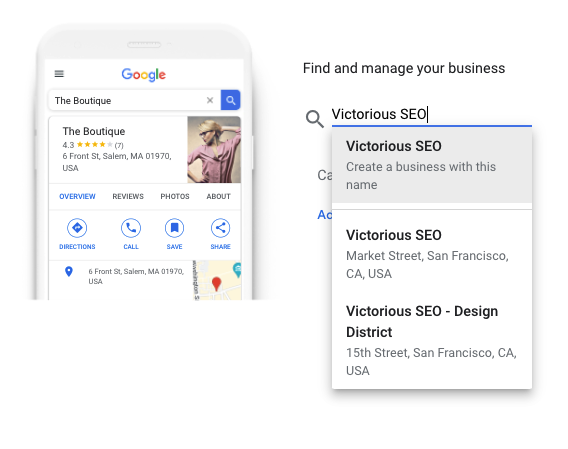
Выберите свою бизнес-категорию и нажмите «Далее».
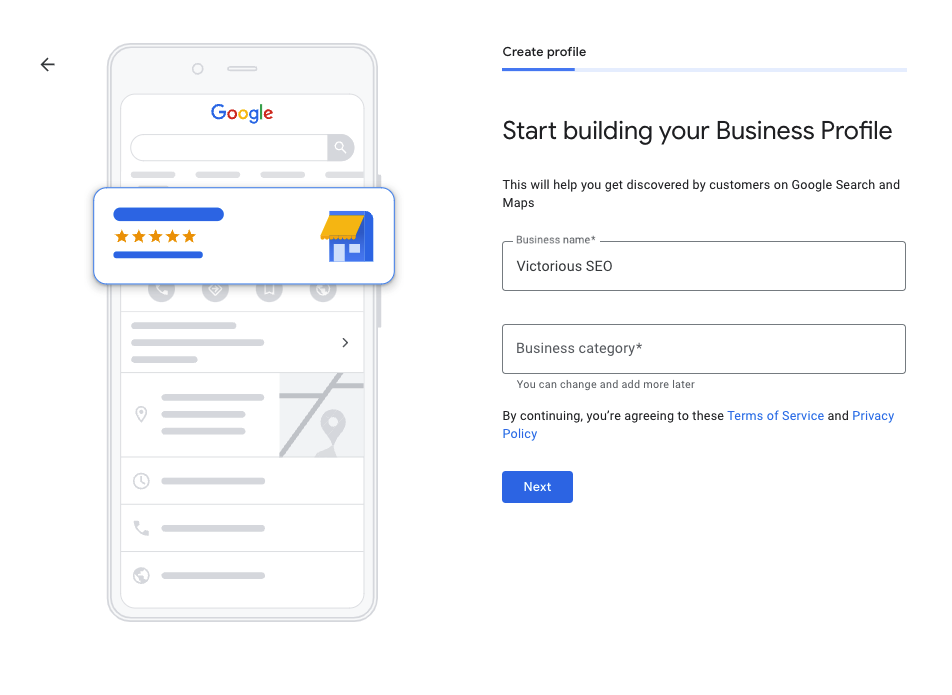
Выберите «Да», чтобы указать, что у вас есть физическое местоположение; Нажмите "Далее.'
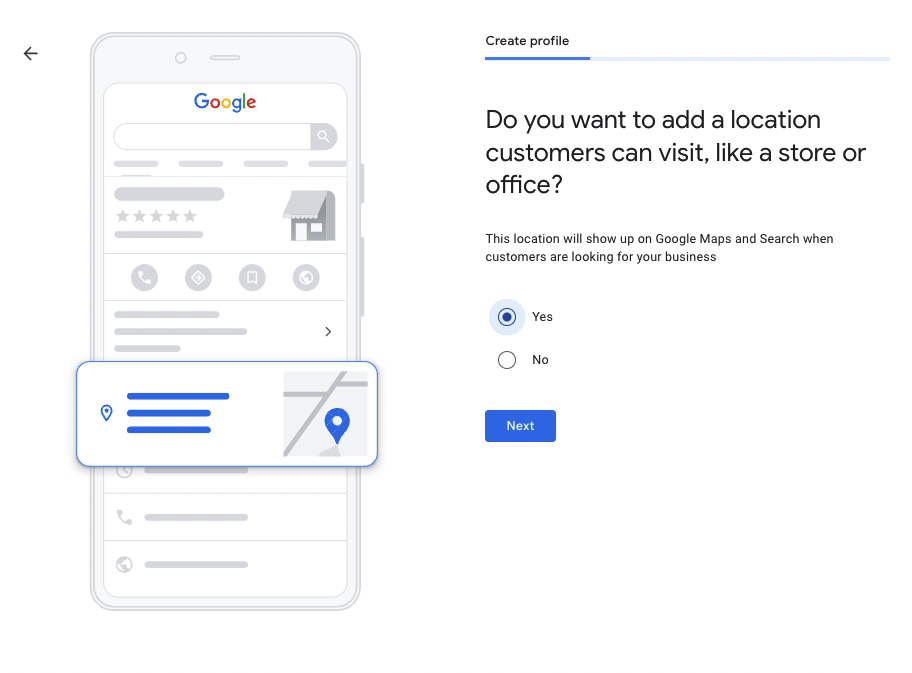
Введите адрес вашего нового местоположения точно так, как он указан на вашем веб-сайте или в другом месте. Вы хотите, чтобы ваше имя, адрес и номер телефона (NAP) были одинаковыми на вашем веб-сайте, в бизнес-профиле Google, а также в местных каталогах и цитатах. Это свидетельствует о том, что вы уважаемый бизнес.
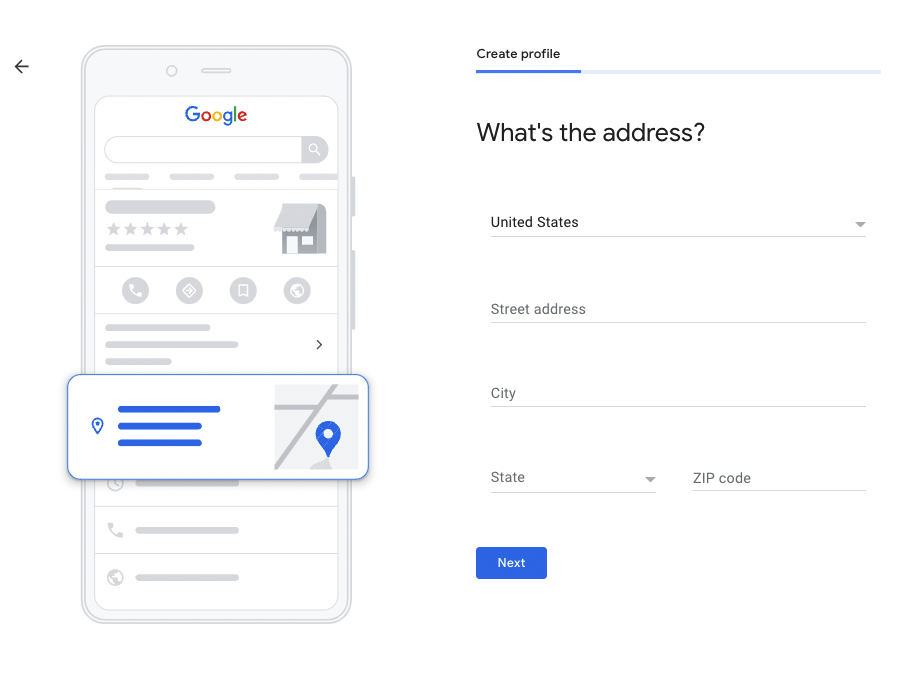
Следуйте оставшимся инструкциям, чтобы завершить настройку. Когда вы закончите, ваше новое местоположение появится в разделе «Компании», но статус будет отображаться как «Не подтверждено».
Google требует проверки перед публикацией новой информации. Он имеет несколько методов проверки, и доступные вам могут зависеть от вашей отрасли или других факторов. Вы можете подтвердить по телефону или тексту, электронной почте, видеозаписи, живому видеозвонку или открытке.
Если вы решите подтвердить по телефону, вам потребуется доступ к телефону, подключенному к данным о вашей компании. Этот вариант может не сработать для вас, если вы не присутствуете на месте.
Если вы решили подтвердить с помощью открытки и физически не можете получить открытку самостоятельно, сообщите об этом кому-нибудь в физическом месте, чтобы они следили и связались с вами, когда она прибудет.
После подтверждения вашего нового местоположения рассмотрите возможность предоставления менеджеру магазина или другому заинтересованному лицу доступа к бизнес-профилю Google. Затем они могут помочь управлять часами, обновлять бизнес-информацию, отвечать на вопросы и создавать сообщения, чтобы ваш профиль был актуальным и точным.
Рекомендуемое чтение
- Как оптимизировать Google My Business: лучшая стратегия для локального ранжирования
- Как добавить пользователей в Google Мой бизнес
Как массово добавить несколько местоположений в Google My Business (10+)
Google позволяет компаниям одновременно добавлять десять или более местоположений в свой бизнес-профиль Google. Для этого вам нужно войти в свою учетную запись Google Business и прокрутить меню слева, пока не увидите «Компании». Нажмите «Компании», чтобы увидеть список бизнес-профилей, к которым у вас есть доступ.

В правом верхнем углу таблицы нажмите «Добавить компанию», чтобы открыть раскрывающееся меню. Нажмите «Импорт компаний», чтобы получить доступ к шаблону электронной таблицы.

Google предоставляет вам шаблон, образец электронной таблицы и справочную таблицу, чтобы упростить процесс и уменьшить количество ошибок. Эти электронные таблицы можно загрузить в виде листов Excel или файлов .csv, которые можно открыть в Google Sheets или Numbers.

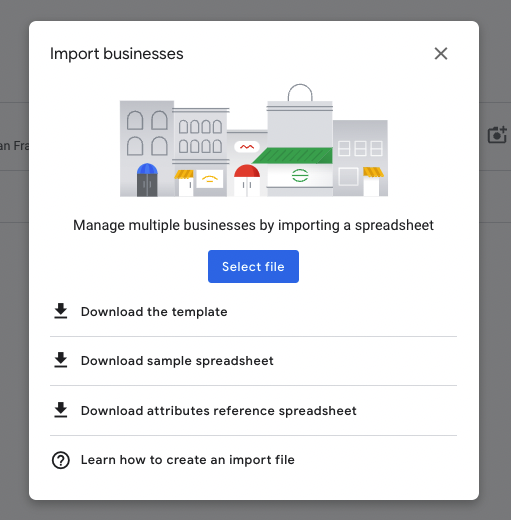
Если вы впервые работаете с этой таблицей, я рекомендую загрузить образец таблицы, чтобы вы могли ознакомиться с тем, как Google хочет вводить информацию. Таким образом, вы можете начать собирать всю свою информацию и регистрироваться в разных местах, если вы не уверены в их удобствах.
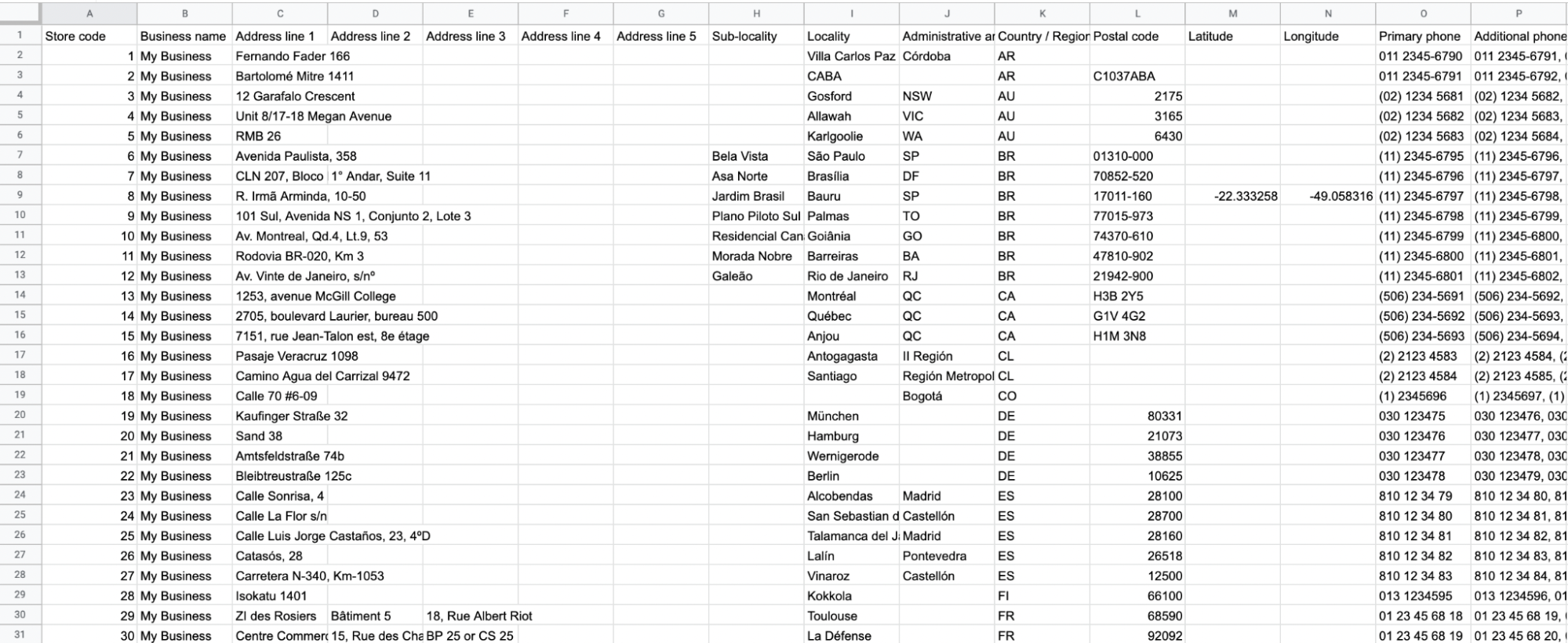
Шаблон электронной таблицы является преднамеренно всеобъемлющим. По этой причине некоторые столбцы не будут применяться к вашему бизнесу. Оставьте их пустыми при заполнении таблицы.
Чтобы создать наиболее точные бизнес-профили Google, вам нужно использовать таблицу «Справочник по атрибутам», чтобы определить соответствующие атрибуты для каждого местоположения. Хотя этот шаг проще пропустить, заполнение различных удобств и опций позволит вам создать более полный профиль, который выделяет информацию, которую хотят знать потенциальные клиенты.
Введите всю необходимую информацию, включая имя, адрес, номер телефона, веб-сайт и служебный адрес разных мест. Обязательно оптимизируйте свой профиль GMB, добавив отличное описание в столбце «От компании». Чтобы ваше описание не было слишком длинным, сначала создайте его в документе и проверьте количество символов. Вы хотите, чтобы ваше оптимизированное описание не превышало 750 символов.
Краткое примечание: шаблон Google позволяет использовать международные местоположения. Для местоположений в США «Местность» относится к городу, а «Административная область» — к штату.
Заполнив таблицу, вернитесь во всплывающее окно «Импорт предприятий» и нажмите «Выбрать файл».
Найдите файл на своем компьютере и нажмите «Открыть».
Теперь Google попытается прочитать ваш файл и добавить ваши местоположения в вашу учетную запись. В случае успеха вы можете перейти к проверке новых местоположений. Если Google не может прочитать вашу таблицу, вам необходимо устранить неполадки. Убедитесь, что ваши данные представлены так же, как в образце электронной таблицы, и что вы не добавили никаких лишних столбцов.
После того, как Google примет вашу таблицу и загрузит ваши местоположения, пришло время провести массовую проверку ваших новых профилей.
Массовая проверка новых местоположений
Выберите «Проверки» в меню слева.
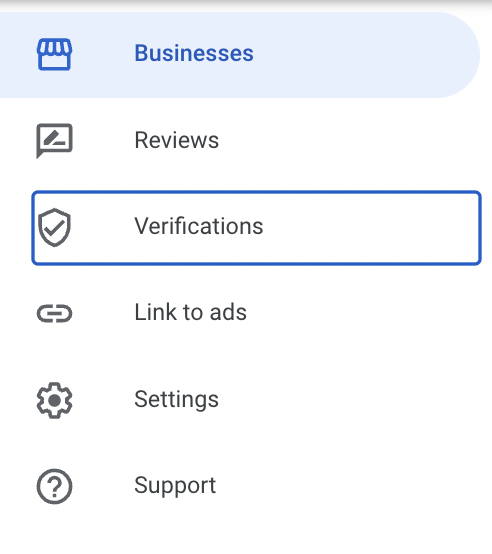
Если вы добавляете несколько филиалов для сети, выберите «Сеть». Если ваши магазины функционируют под разными брендами, выберите «Другие бренды».
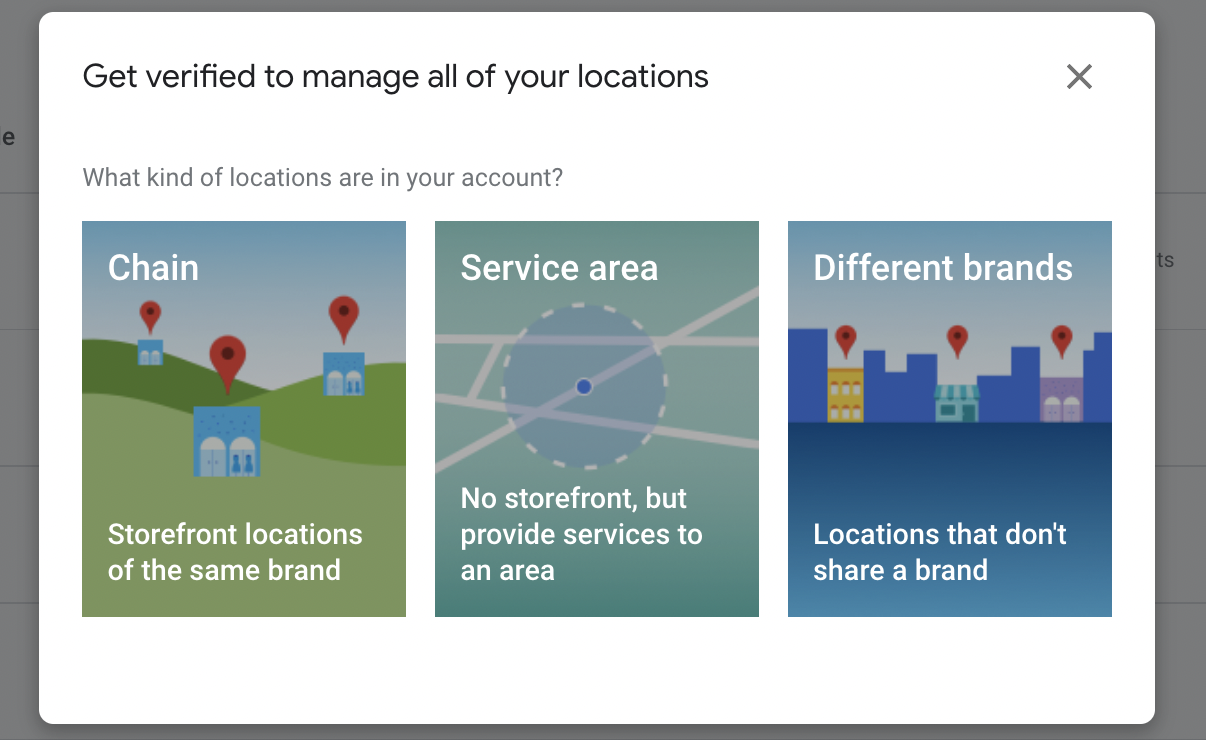
Теперь Google свяжет вас с формой подтверждения для заполнения. Держите электронную таблицу поблизости, так как вам нужно будет поделиться адресами ваших новых местоположений и контактной информацией для каждого.
Время обработки варьируется, но завершение процесса проверки обычно занимает около недели. Как только ваши местоположения будут проверены, они начнут появляться в результатах поиска и на Картах.
Создавайте бизнес-группы, чтобы управлять местоположениями
Чтобы упростить управление несколькими местоположениями и предоставить доступ другим заинтересованным сторонам, вы можете создавать бизнес-группы на основе местоположения. Например, если у вас есть общенациональная сеть с несколькими региональными менеджерами, вы можете создать группы для каждого из своих регионов и предоставить доступ их региональным менеджерам, чтобы они могли обновлять профили.
Чтобы создать бизнес-группу, войдите в систему и нажмите «Создать группу».

Затем вам будет предложено назвать вашу группу.
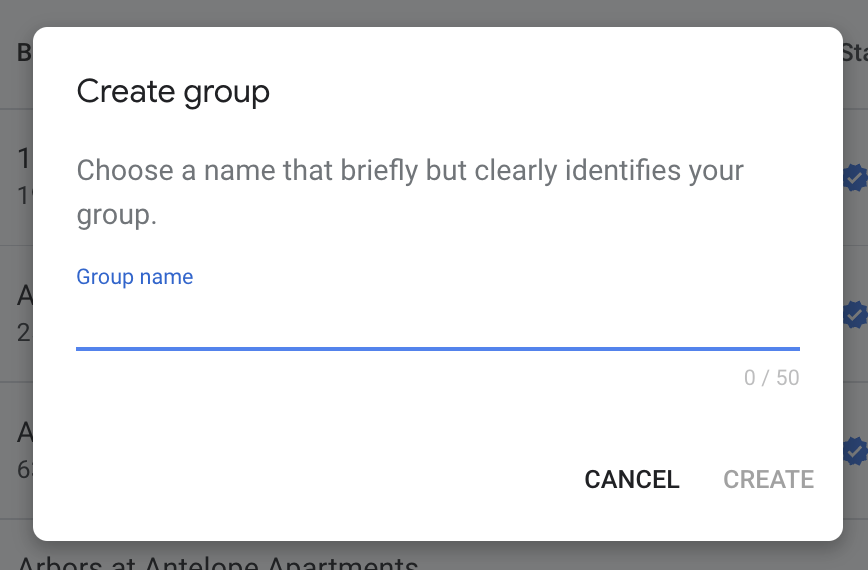
После того, как вы создали группу, вы можете выбрать, какие местоположения вы хотите включить в группу, и добавить менеджера. Количество групп, которые вы можете иметь, не ограничено, но вы все равно должны стратегически подходить к созданию своих групп, поскольку они допускают массовое редактирование.
Небольшой совет. Предоставьте людям, имеющим доступ к Google My Business, установленный процесс или рекомендации, чтобы обеспечить соблюдение принципов бренда.
Узнайте больше об инструментах Google для SEO
Google предоставляет несколько инструментов, которые помогут вам повысить узнаваемость вашего бизнеса в Интернете. Отслеживайте эффективность поиска на своем веб-сайте с помощью Google Search Console, смотрите, что делают посетители, когда они попадают на ваш сайт, с помощью Google Analytics, и привлекайте посетителей в свои магазины с помощью бизнес-профиля Google. Узнайте, как максимально эффективно использовать эти инструменты Google и многое другое — загрузите нашу бесплатную электронную книгу прямо сейчас.
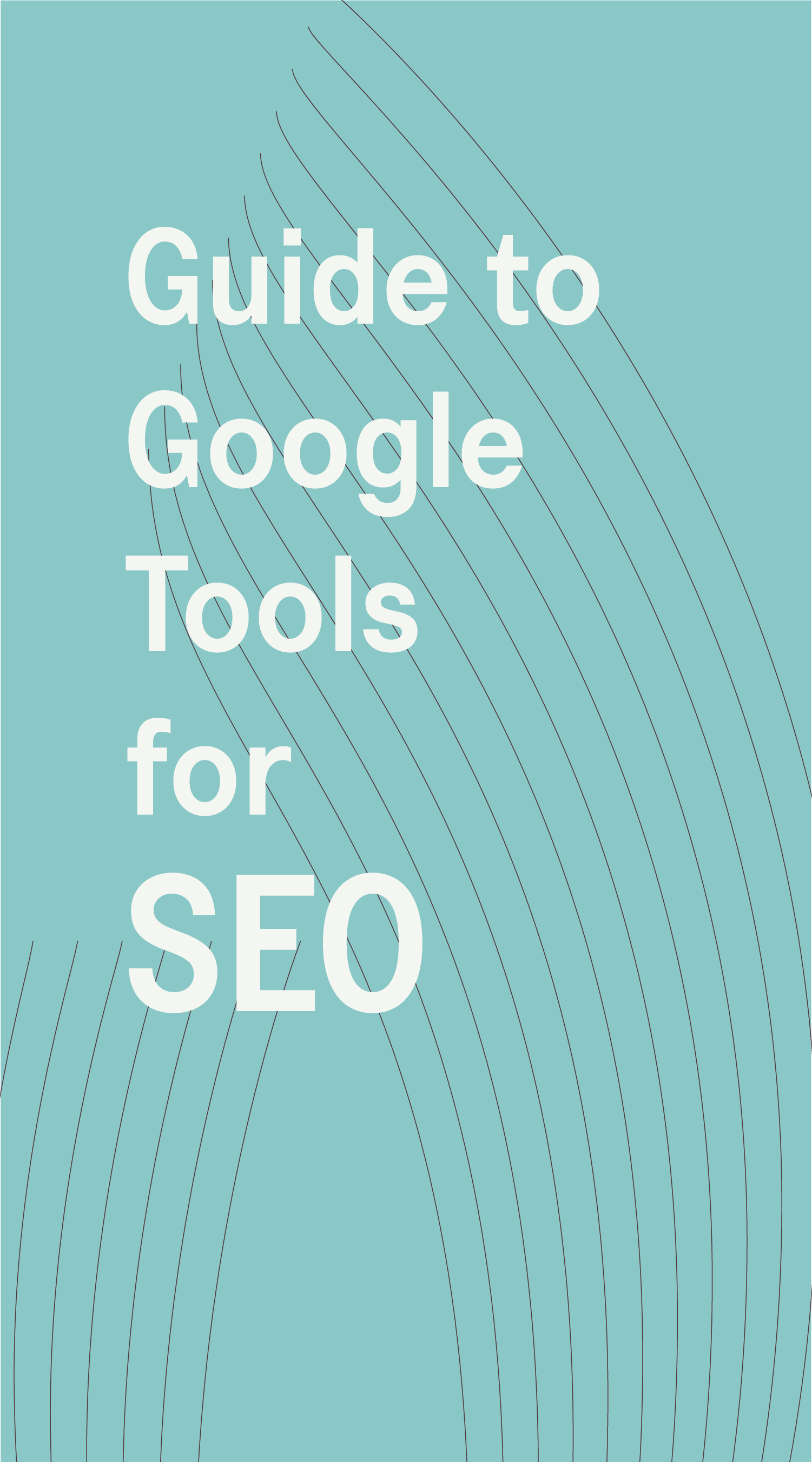
Руководство по инструментам Google для SEO
Загрузите это руководство, чтобы узнать, как наилучшим образом использовать бесплатные мощные инструменты, которые Google предоставляет для улучшения ваших процессов и эффективности SEO.
